Verilen Teklif Nasıl Oluşturulur?
Teklif; potansiyel ya da fırsat müşterilerine istenilen ürün bazında sunulan yazılı dokümanlardır.
Verilen Teklif modülümüz ile ürün ya da hizmetlerle alakalı firmalara vereceğimiz tekliflerin girişini yaparak verilen teklif takibini çok daha kolay ve hızlı bir şekilde yapabiliriz.
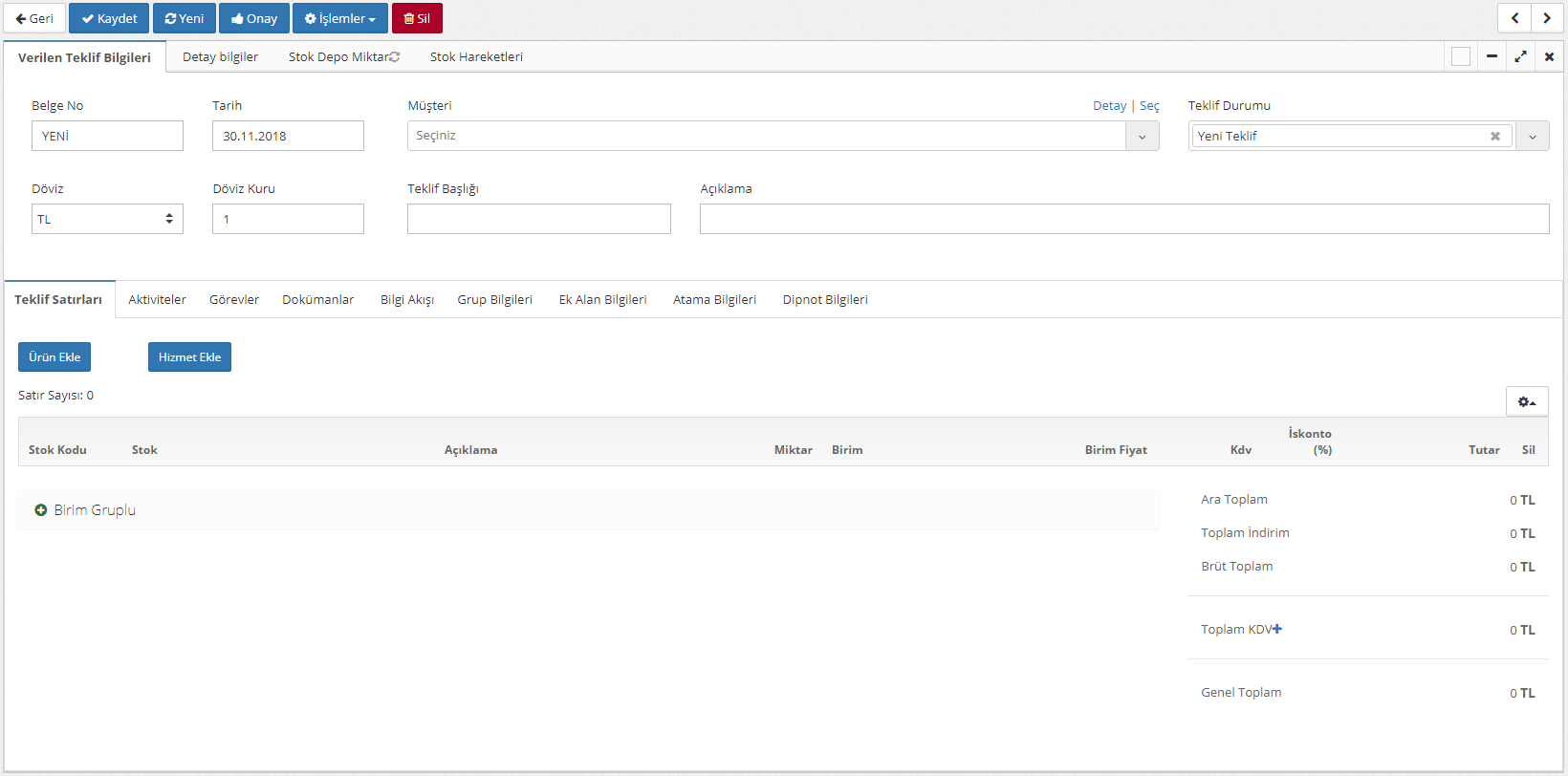
Belge No: Verilen teklifin belge numarasını ifade eder. Veri girişi yapılıp kaydet denildiğinde alınan teklife otomatik olarak bir belge numarası verilir.
Tarih: Teklifi verdiğimiz tarihi ifade eder.
Müşteri: Teklifi hangi müşteriye verdiysek o müşterinin seçimi gerçekleştirilir. Eğer aradığımız müşteri sistemde kayıtlı değil ise + Yeni Kayıt Ekle ye tıklayarak müşterinin hızlı bir şekilde kaydını gerçekleştirip seçimini yapabiliriz.
Teklif Durumu: Teklifin hangi aşamada olduğunu bize ifade eder.
Döviz ve Döviz Kuru: Döviz kısmı para birimini ifade etmektedir. Döviz kuru ise seçilen para birimin TL cinsinden değerini ifade etmektedir.
Teklif Başlığı: Verilen teklifin başlığını giriş yapılacağı alandır.
Açıklama: Verilen teklif ile alakalı bir açıklama yazılmak istenilirse giriş yapılacak alandır.
Detaylı Bilgiler sekmesi;
Şube: Şube seçimi gerçekleştirilir.
Sahip: Verilen teklif ile ilgilenecek kişi kimse onun seçimi gerçekleştirilir.
Son Geçerlilik Tarihi: Verilen teklifin en son hangi tarihe kadar geçerli ise bu tarihin seçimi yapılır.
Teslimat Süresi: Tahmini teslimat süresinin girişi yapılır.
Teslimat: Teslimatın nasıl gerçekleşeceğinin ifade edildiği alandır.
Ödeme: Ödeme türünün seçimi yapılır.
Teklifin İletildiği Kişi: Teklif kime iletildiyse o kişinin ad soyad bilgisinin girişi yapılır.
Stok Depo Miktar sekmesi;

Stok depo miktar sekmesinde ürünün Stok kodu, Stok adı ve hangi depoda ne kadar miktarda kaldığı görüntülenir.
Stok Hareketleri sekmesi;
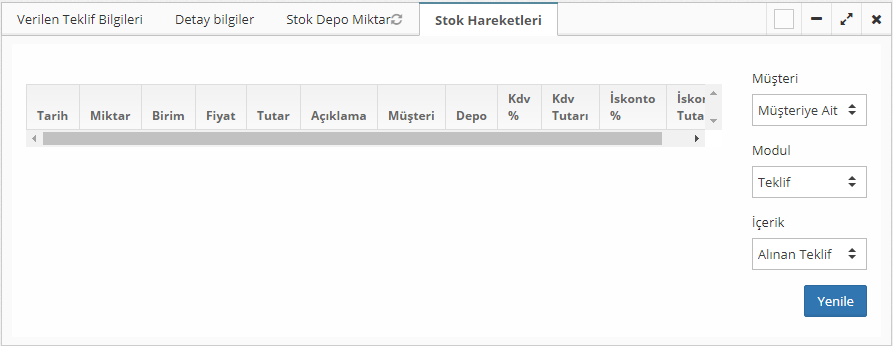
Stok hareketleri sekmesinde müşteriye, modüle, içeriğe göre filtre uygulayarak daha önceki benzer verilere kolay bir şekilde ulaşabiliriz.
Teklif Satırları sekmesi;
Verilen teklif ile alakalı ürün yada hizmet eklemesi yapılır. Ürün yada hizmetin seçimi yapıldığında Açıklama, Miktar,Birim, Birim Fiyat, Kdv, İskonto, Tutar kısımları otomatik olarak gelir. Miktarı artırdıkça sistem hesaplamayı otomatik olarak yapar. Sağ alt köşede yapılan hesaplamaları net bir şekilde görebilirsiniz.
Teklif satırlarında kdv dahil ve kdv hariç birim fiyatı hesaplatabilirsiniz. Kdv hariç birim fiyatı kolona yansıtmak isterseniz klavyeden “H“, kdv dahil birim fiyatı kolona yansıtmak isterseniz klavyeden “D” tuşuna basmanız yeterli olacaktır. Birim fiyatı kolona buna göre yansıtmaktadır.
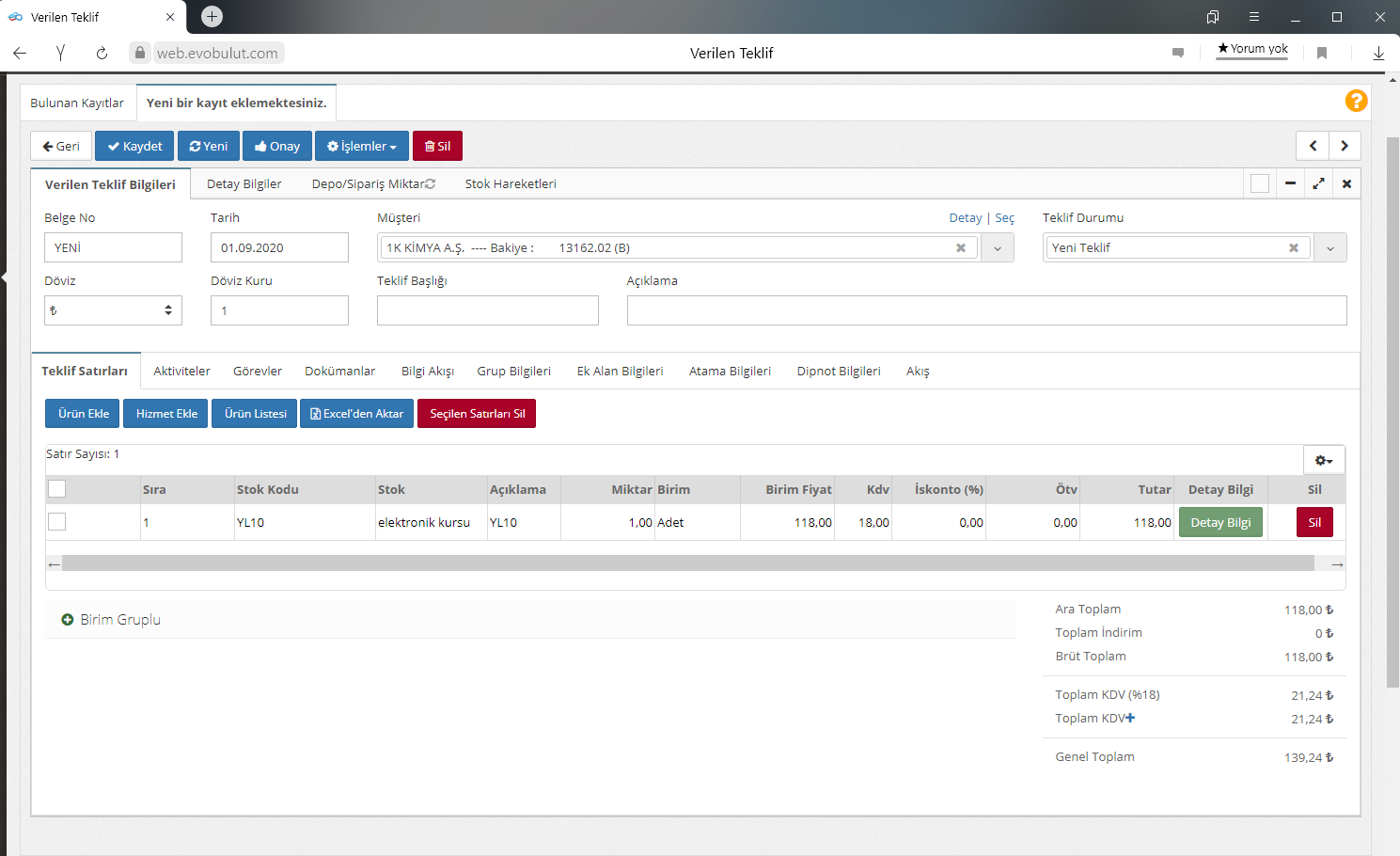
Birim gruplu kısmında eklemiş olduğunuz ürünlerin birimine göre gruplu olarak ne kadar miktarda ve ne kadar tutarda olduğunu görüntüleyebilirsiniz.
Teklife tevkifat eklemek istiyorsanız Toplam KDV+ deki (+) butonuna tıklayarak açılan kutucuktan uygun olan tevkifat seçiminizi yapabilirsiniz.
Aktiviteler sekmesi;
Teklif ile bağlantılı olarak yaptığımız tüm aktivitelere ulaşabiliriz.
Görevler sekmesi;
Teklife bağlı olarak görev oluşturabiliriz.
Bilgi Akışı sekmesi;
Teklif ile ilgili kullanıcılar arası bilgi alış verişi gerçekleştirilebilir.
Grup Bilgileri ve Ek alan bilgileri her modülümüzde yer alan ortak alanlarımızdır.
Ek Alan Bilgileri: Teklif için ek alanlar(olmayan bir alanı ) oluşturmanız içindir. Ek alan oluşturmak için detaylı bilgiye linkten ulaşabilirsiniz. Ek Alan Nasıl Oluşturulur?
Ek alan bilgilerini oluşturduktan sonra oluşturulan ek alanları kolona ekleyebilirsiniz. Teklif modülünde yer alan “Kolon Ayarlarını Düzenle” kısmına gelerek ek alanların seçimini sağlayarak kolona ekleyebilirsiniz.
Grup Bilgileri: Teklifi gruplandırabilmek içindir. Grup oluşturmak için detaylı bilgiye linkten ulaşabilirsiniz. Gruplandırma Nasıl Yapılır?
Atama Bilgileri sekmesi;
Teklif ile ilgili hangi kullanıcıya görev ataması yapıldığını görüntüleyebiliriz. Atama işlemini yukarıda yer alan işlemler butonuna tıklayıp liste halinde çıkan seçeneklerden Teklif Ataması seçeneğine tıklayarak atanacak kişiyi ve tarihi seçtikten sonra kaydet diyerek gerçekleştirebiliriz.
Dipnot Bilgileri sekmesi;
Teklif ile ilgili dip not eklemek istersek kullanacağımız sekmedir. Ayrıca dipnotun özelliklerinden biri de varsayılan dipnot olarak karşımıza çıkar. Varsayılan dipnot; bir dipnotu tanımlayıp aynı dipnotu birçok yerde kullanabileceğiniz anlamına gelmektedir. Varsayılan dipnotu tanımlamak için Ayarlar – Satış Tanımları – Dipnot kısmına tıklayınız.
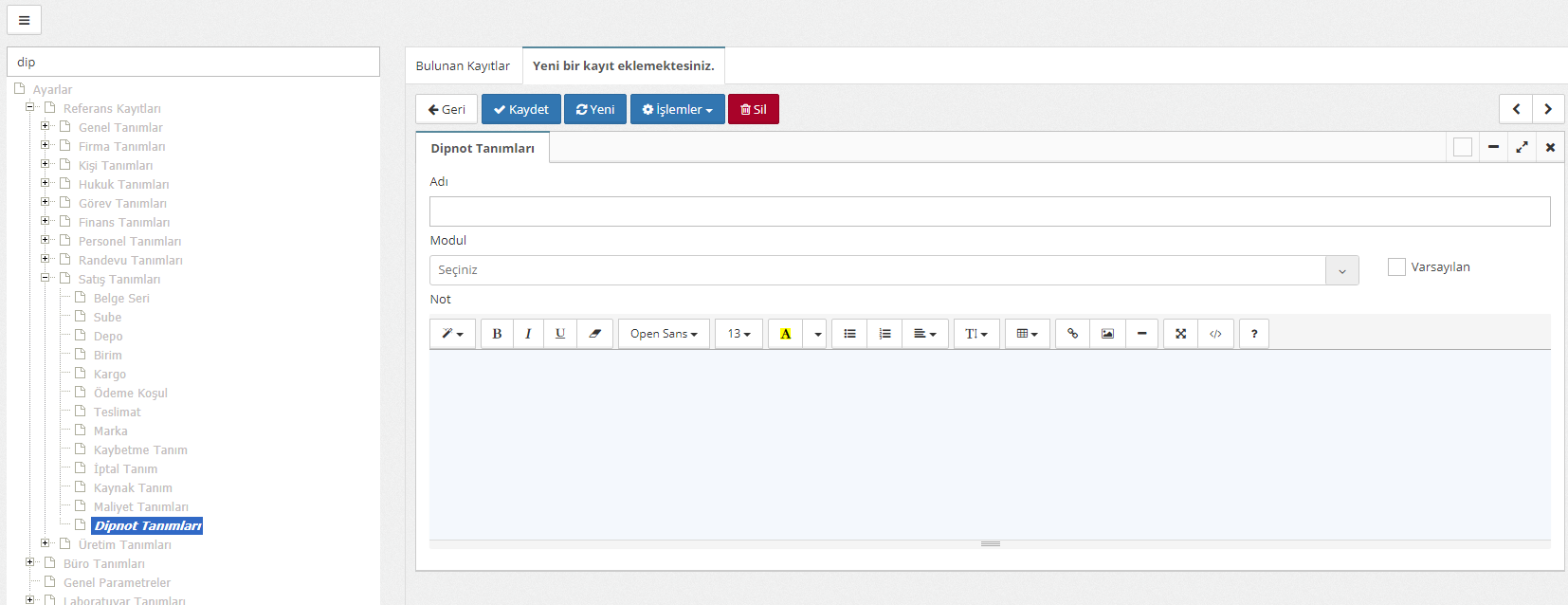
Gelen ekrandan “Varsayılan” kutucuğunu işaretleyerek dipnotu varsayılan olarak belirleyebilirsiniz.
İşlemler Butonu:
Teklifinizi oluşturup kaydettikten sonra işlemleriniz tamamlandıysa yukarıda yer alan Onay butonuna tıklamanız gerekmektedir.
İşlemler butonu sayesinde teklife bağlı Sipariş, İrsaliye, Fatura oluşturma işlemlerini kolay ve otomatik bir şekilde yapabiliriz. Teklifi yazdırabiliriz. Bu işlemleri yapabilmeniz için teklifinizin onaylı durumda olması gerekmektedir.
İşlemler butonundaki şablon seçenekleri bölümünden firmanıza özel teklif şablonu oluşturabilirsiniz.
Oluşturmuş olduğunuz şablonu kullanarak teklifinizi müşterilerinize mail olarak gönderebilirsiniz.